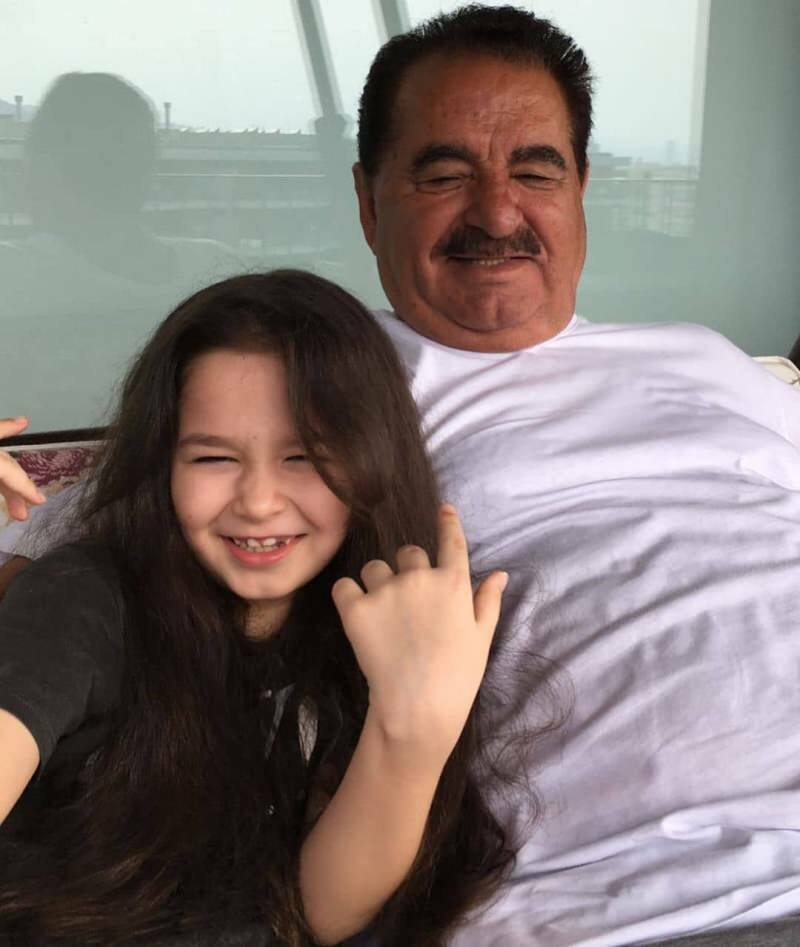Laatst geupdate op

Als je een ouder bent en je abonneert op HBO Max, kun je content beperken tot alleen kindvriendelijk met behulp van ouderlijk toezicht op HBO Max. In deze handleiding wordt uitgelegd hoe.
Als je een Max-abonnee bent (voorheen HBO Max) en jonge kinderen hebt, wil je misschien ouderlijk toezicht op Max gebruiken. Met de ingebouwde optie voor kinderbeveiliging kunt u ongepaste inhoud veilig blokkeren.
Sommige van de meeste populaire programma's op Max zijn gericht op volwassenen, maar Max bevat duizenden uren kindvriendelijke programmering. Met ouderlijk toezicht kunt u beperken wat uw kind op HBO kijkt op basis van veiligheidsbeoordelingen voor inhoud.
Als je een manier nodig hebt om je kind naar Sesamstraat te laten kijken, maar niet naar Game of Thrones, dan is het aanmaken van een kinderaccount op Max de beste oplossing.
Een kinderprofiel toevoegen op Max (voorheen HBO Max)
Een van de beste manieren om aan de slag te gaan, is door een kinderprofiel
Opmerking: Dit artikel maakt gebruik van screenshots van de Maximale webversie, maar de stappen zijn vrijwel hetzelfde met de mobiele app of televisie.
Een pincode maken op Max:
- Als je dat nog niet bent, Inloggen Max en openen Instellingen.
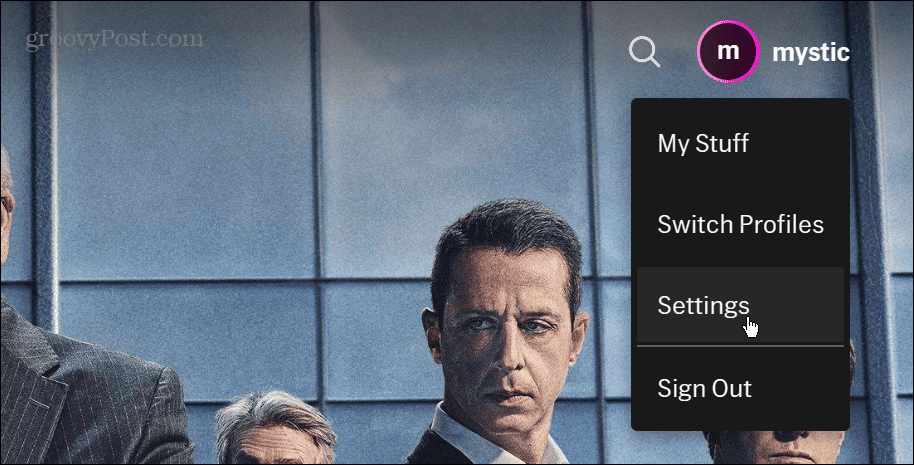
- Navigeren naar Ouderlijk toezicht uit de lijst met opties en klik op Bewerking.
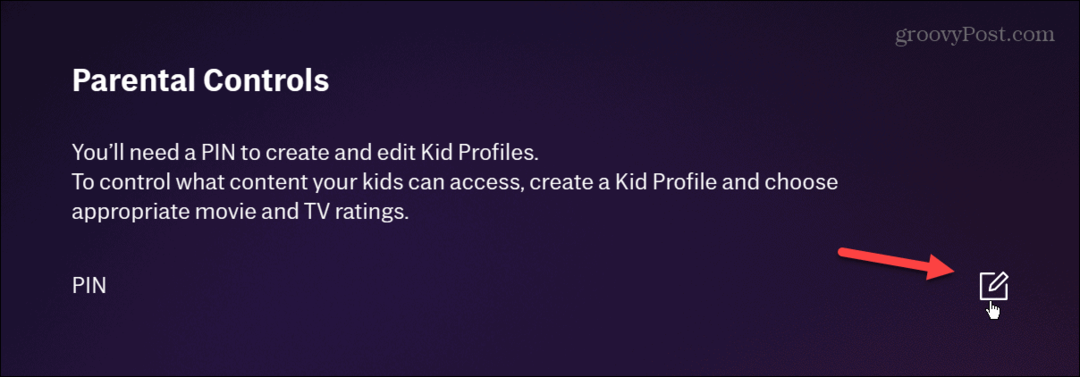
- Voer een viercijferig getal in PIN.
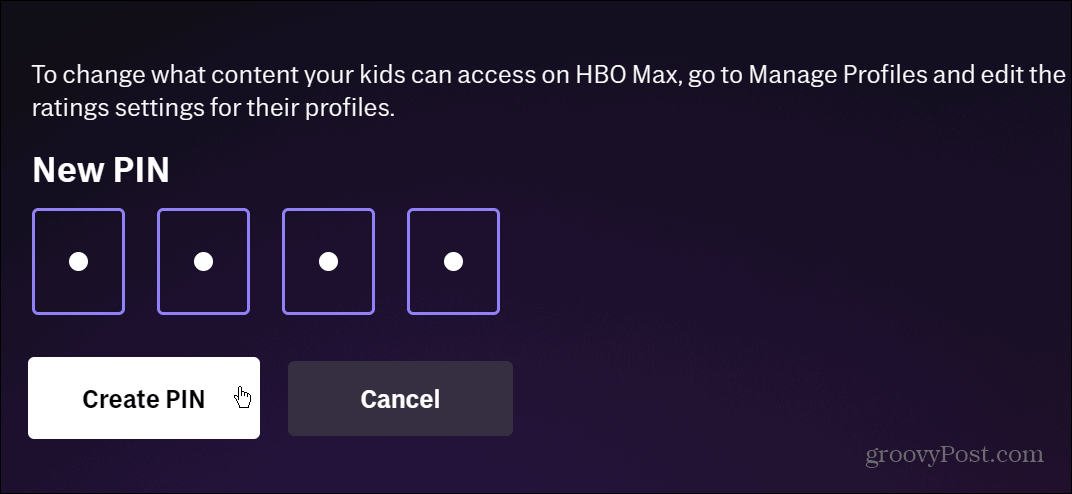
- Selecteer OK na het aanmaken (of wijzigen) van uw pincode.
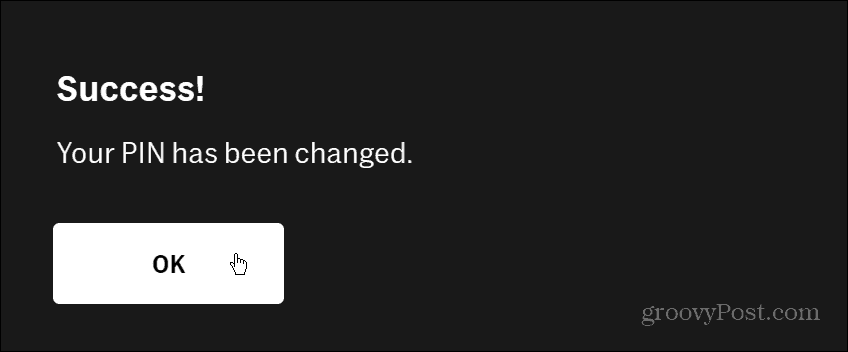
- Sluit uit Instellingen en ga terug naar de Thuis scherm.
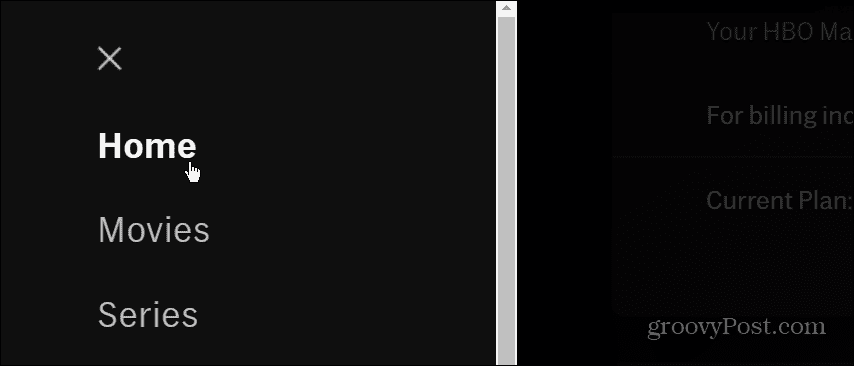
- Klik onder je profiel op Voeg kind toe.
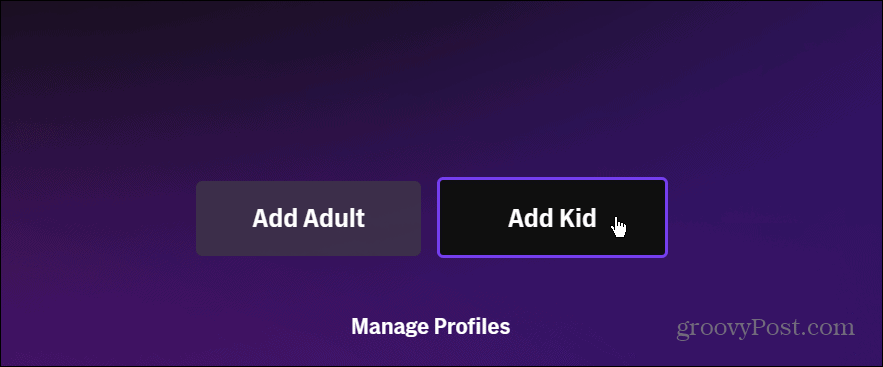
- Selecteer de profielfoto om een kindvriendelijk personage van HBO te kiezen.
Opmerking: Gebruik de mobiele app op je telefoon of tablet om een foto toe te voegen.
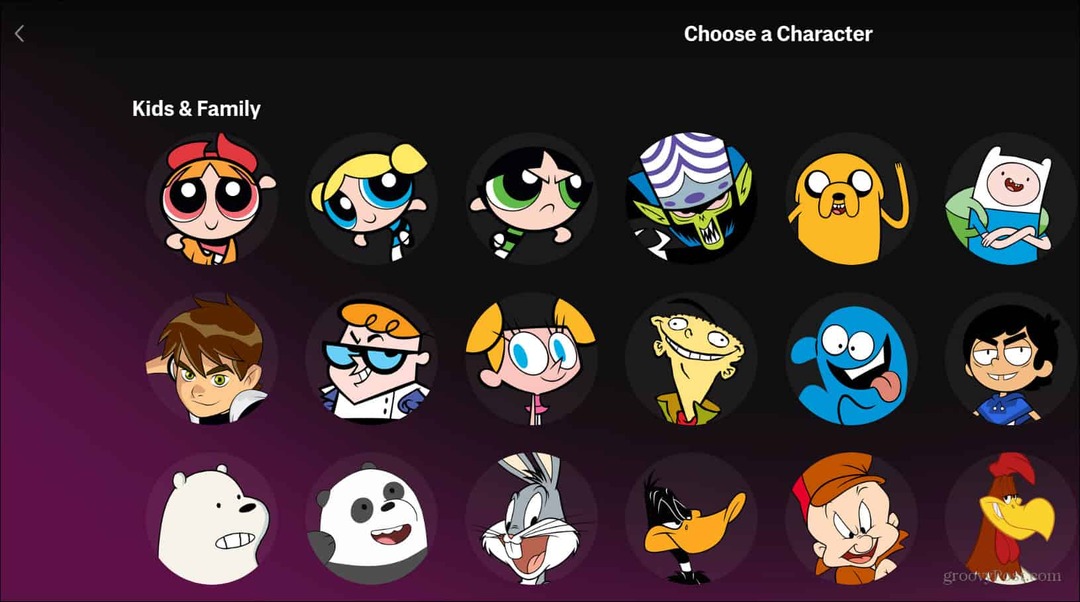
- Kies een thema typ voor het profiel a naam voer voor de rekening a in geboortedatum, en klik dan Volgende.
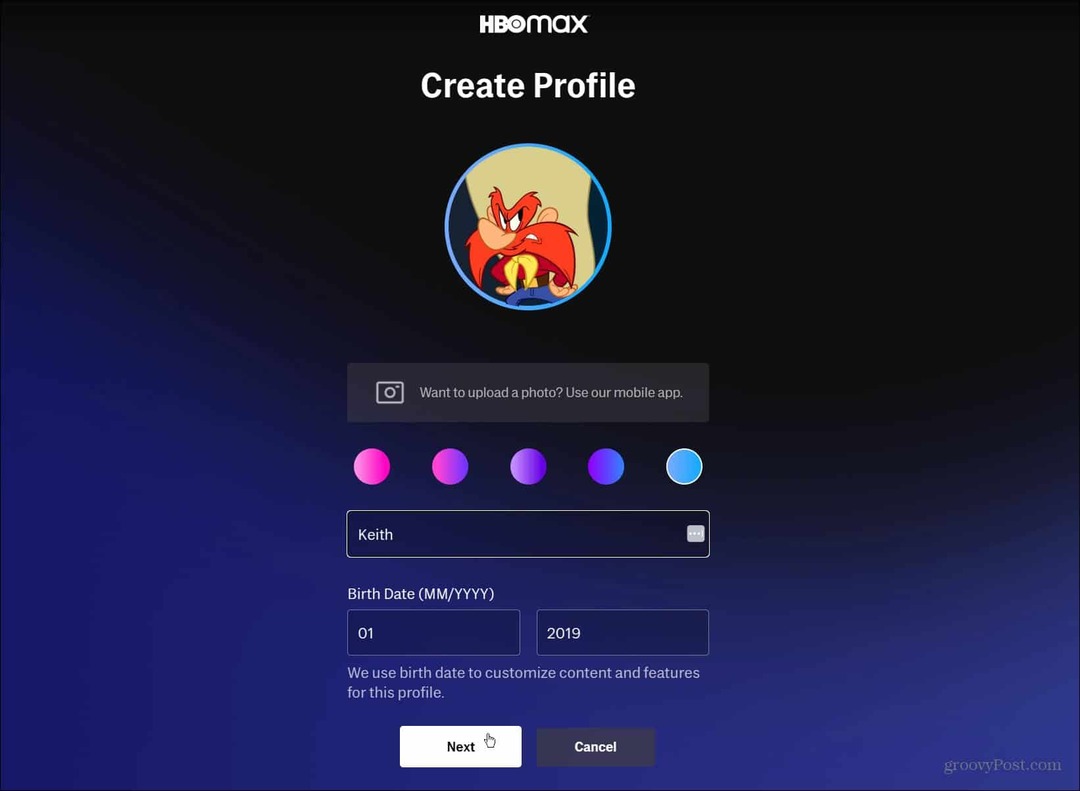
- Stel de maximale classificatie in waartoe uw kind toegang heeft. U kunt bijvoorbeeld kiezen uit G naar NC-17 voor films en TV-Y naar TV-MA voor televisieprogramma's.
- Ervoor zorgen Pincode vereist om van profiel te wisselen is ingeschakeld, zodat uw kind geen toegang heeft tot de inhoud die u bekijkt.
- Klik Redden.
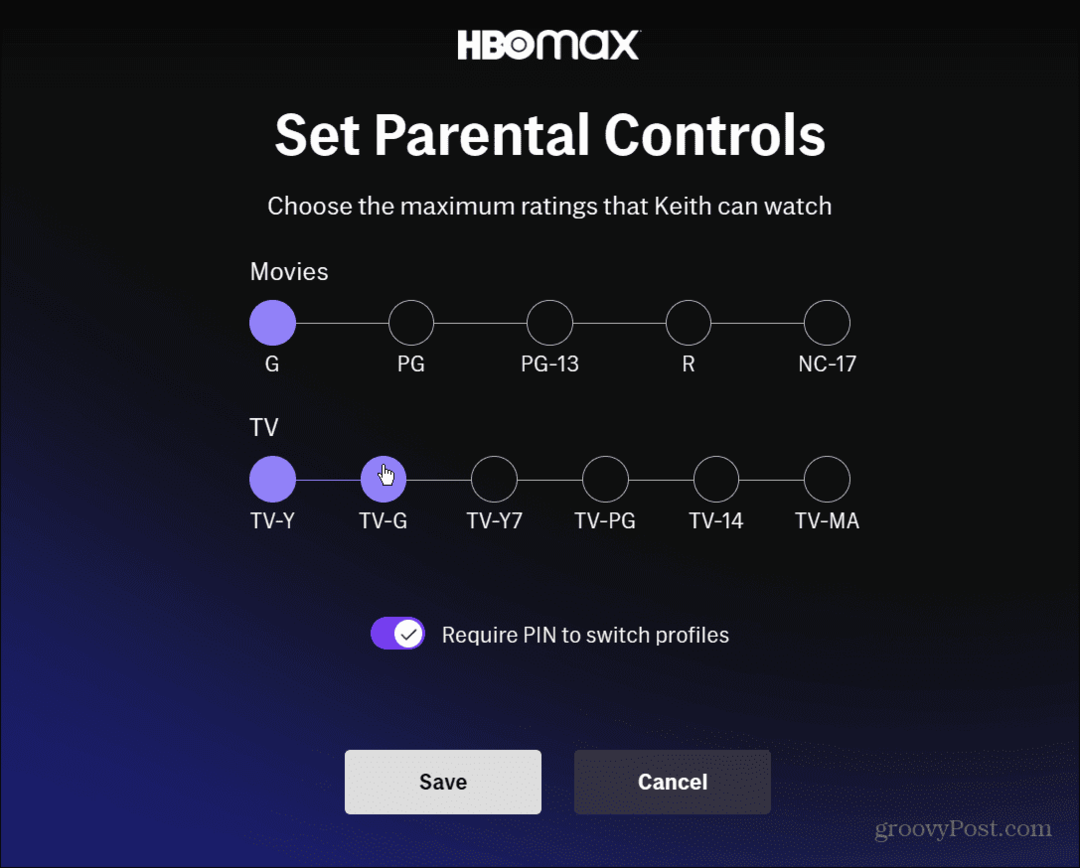
- Je wordt doorgestuurd naar het inlogscherm, waar je het nieuwe kinderprofiel naast het jouwe vindt. Het kinderprofiel geeft een slotpictogram weer dat aangeeft dat het is vergrendeld.
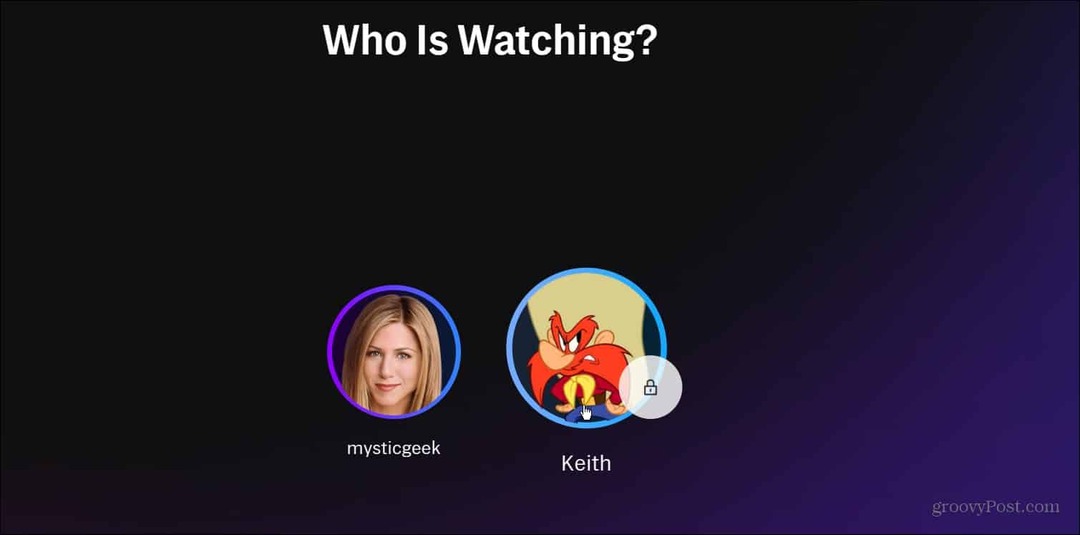
- Door het profiel van het kind te selecteren, wordt inhoud weergegeven die geschikt is voor de leeftijd (veel Sesamstraat en Looney Tunes) voor previews en showselecties.
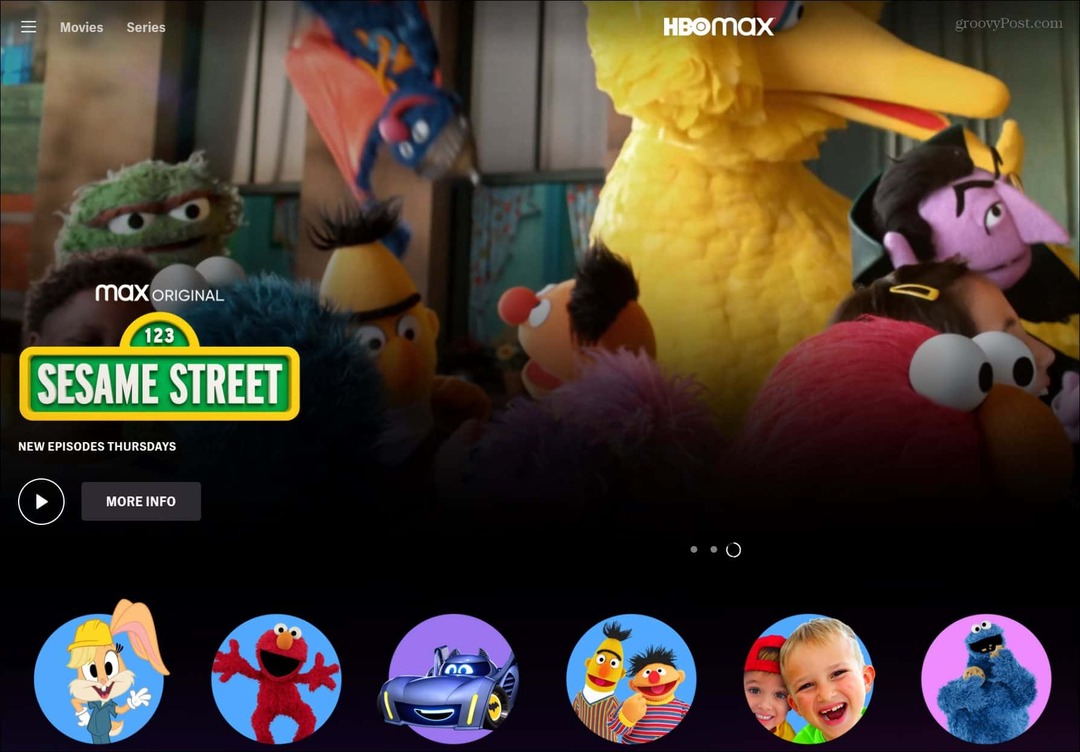
- Het pincodescherm wordt weergegeven als uw kind toegang probeert te krijgen tot uw profiel of inhoud die u niet hebt toegestaan. Als u de pincode bent vergeten, kunt u deze via een e-mail aan u als ouder laten resetten.
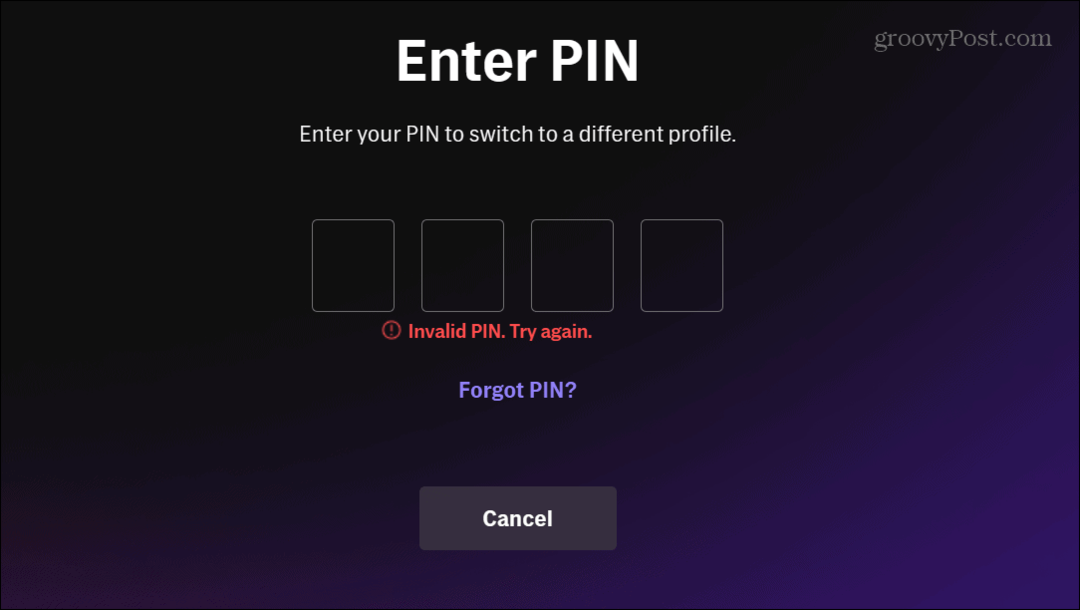
Instellingen voor kinderaccounts wijzigen op HBO Max
Je kunt de instellingen van je HBO Max-kinderaccount verder wijzigen. U kunt bijvoorbeeld een kinderprofiel niet wijzigen in een profiel voor volwassenen, maar u kunt wel bepalen welk type inhoud uw kind ziet.
Instellingen voor kinderprofielen op HBO Max wijzigen:
- Klik op uw profielpictogram en selecteer Schakel tussen profielen.
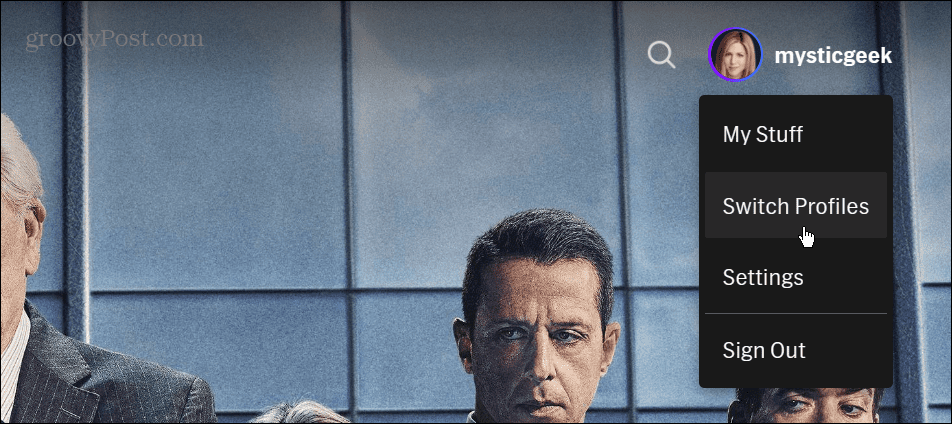
- Klik Profielen beheren onderaan het scherm.
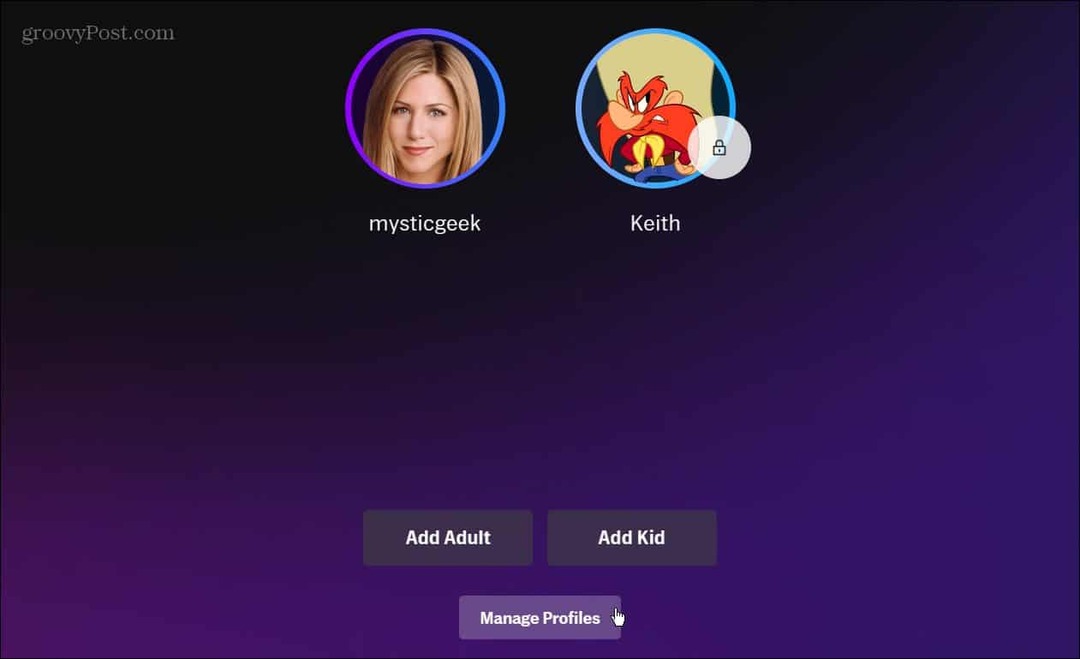
- Selecteer de Kinderaccount u wilt beheren.
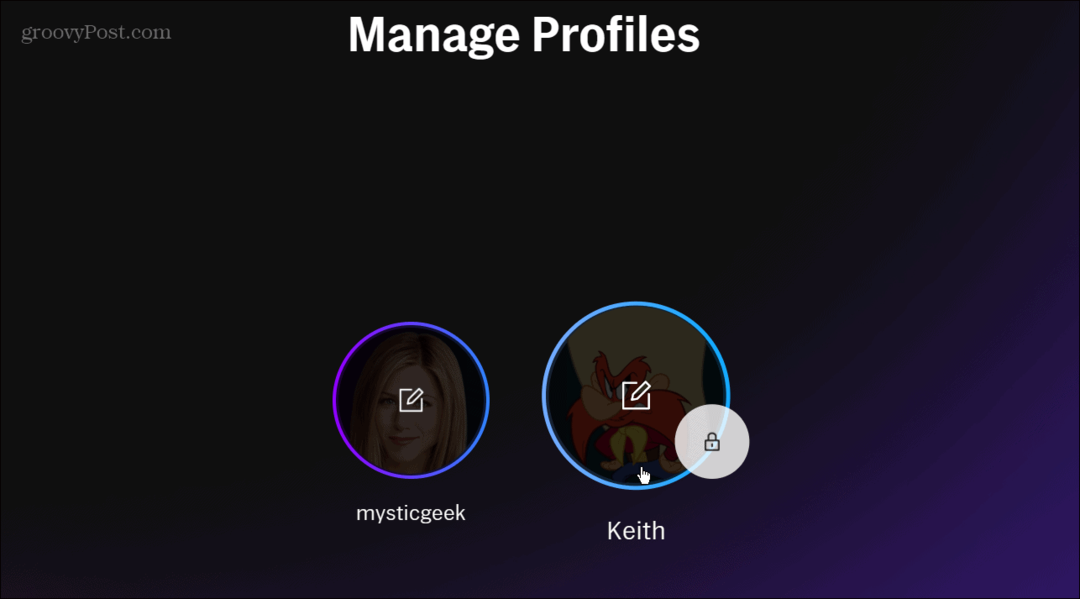
- Voer uw PIN.
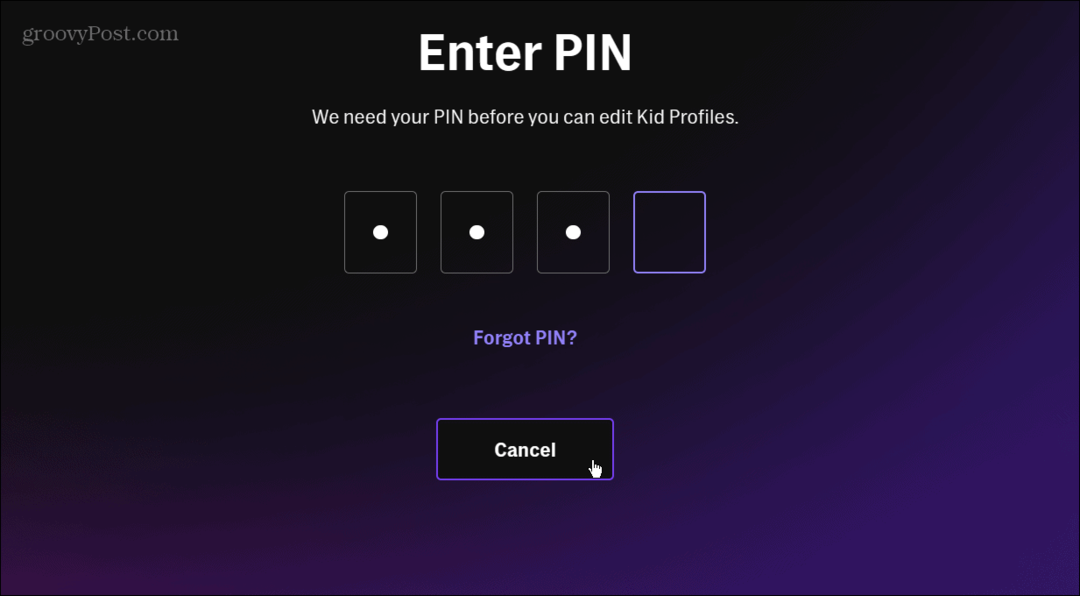
- Selecteer nu de film- en televisiebeoordelingen die u voor het account wilt toestaan en tik of klik op de Redden knop. U kunt in dit gedeelte ook de profielfoto en naam wijzigen.
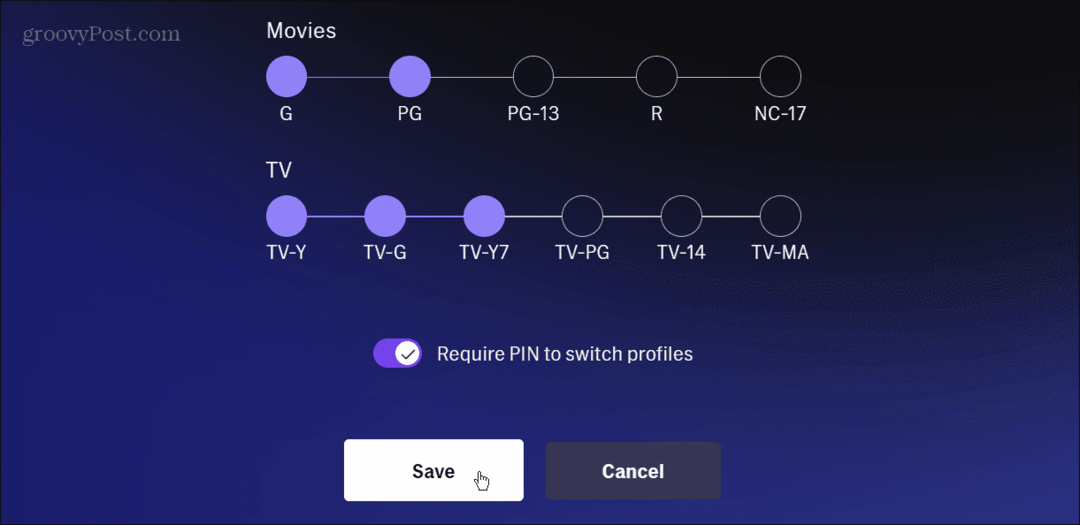
Zodra u de beoordelingen hebt verhoogd, geeft HBO Max aanvullende inhoud op de startpagina weer op basis van de door u gekozen beoordelingen. Naast videovoorbeelden bovenaan bevat een kinderprofiel ook de Ga door met kijken En Mijn lijst rijen.
De meegeleverde zoekfunctie bevat ook beperkte resultaten op basis van uw instellingen. Ze krijgen bijvoorbeeld geen zoekresultaten te zien die House of the Dragon bevatten. Als je op reis bent, past HBO dezelfde beperkingen toe op je account, waar je ook bent.
Naast het beheren van inhoud op basis van beoordelingen, bepaalt de leeftijd die u instelt voor het account de ervaring op het startscherm. HBO Max biedt vier verschillende profielen op basis van leeftijd, van kleine kinderen tot tieners.
Kinderen veilig houden tijdens het streamen
Je denkt misschien niet aan HBO bij het overwegen van kinderprogramma's, maar het heeft veel inhoud van Sesamstraat, Looney Tunes, Cartoon Network en andere WarnerBros-eigendommen. Het platform bevat geliefde personages zoals Elmo, Bugs Bunny, Scooby Doo en vele anderen in de uitgebreide verzameling inhoud die je kunt bekijken.
Natuurlijk bevatten andere streamingdiensten functies voor ouderlijk toezicht. U wilt bijvoorbeeld inschakelen ouderlijk toezicht op Netflix, of u kunt gebruiken ouderlijk toezicht op Disney Plus. En als u geniet van inhoud van Apple, kunt u deze gebruiken ouderlijk toezicht op Apple TV Plus.
Opties voor ouderlijk toezicht zijn ook niet alleen voor streamingdiensten. Met behulp van een pc kunt u inhoudsbeheer voor kinderen instellen ouderlijk toezicht op Windows 11. Of, als u de nieuwe versie van het besturingssysteem nog niet gebruikt, leest u meer over het gebruik ervan Gezinsopties op Windows 10.
Hoe u uw Windows 11-productcode kunt vinden
Als u uw productcode voor Windows 11 moet overdragen of deze alleen nodig hebt voor een schone installatie van het besturingssysteem,...